Activer la redirection de port pour le Thomson TG789vn v1
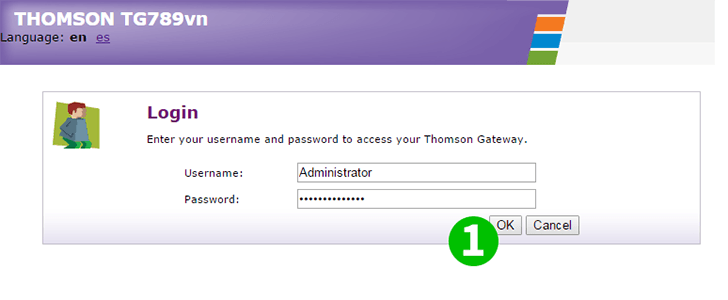
1 Connectez-vous à votre routeur avec votre nom d'utilisateur et votre mot de passe (IP par défaut: 192.168.1.254), nom d'utilisateur par défaut: administrateur / mot de passe par défaut: clé d'accès au modem (qui se trouve au bas de votre Thomson Gateway).
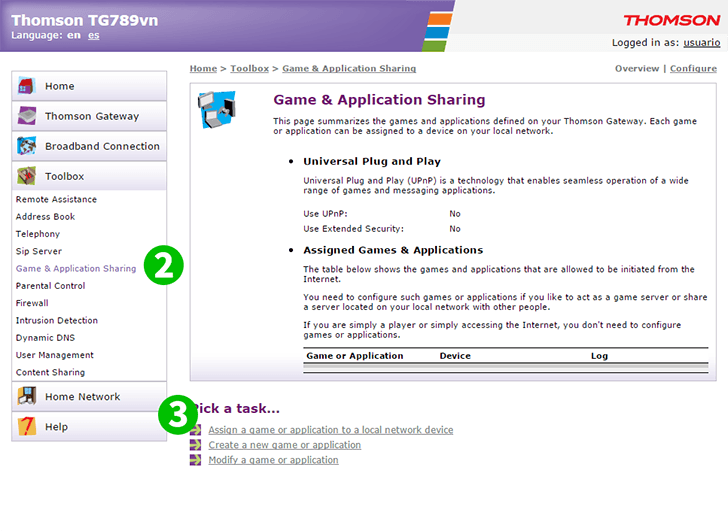
2 Cliquez sur "Toolbox" et "Game & Application Sharing" dans le menu principal à gauche
3 Cliquez sur le bouton "Assign a game or application to a local network device"
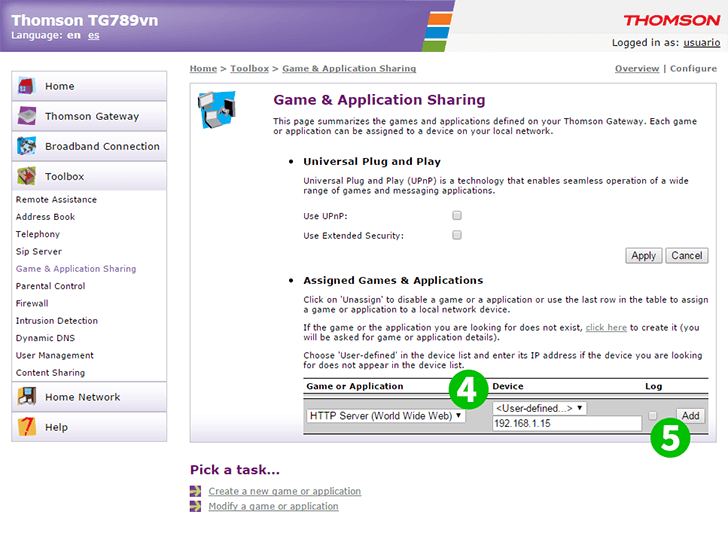
4 Sélectionnez «HTTP Server» comme «Game or Application» et entrez l'adresse IP (de préférence statique) de l'ordinateur sur lequel cFos Personal Net est exécuté dans le champ «IP Address»
5 Cliquez sur le bouton "Add"
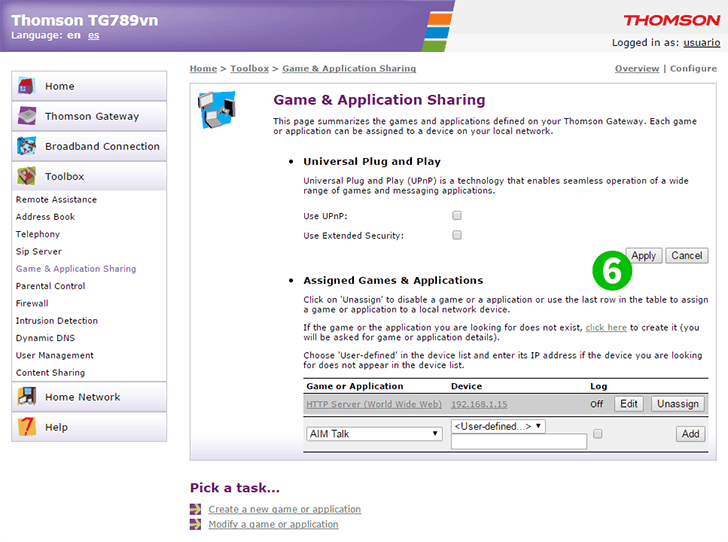
6 Cliquez sur le bouton "Apply" et fermez l'onglet de votre navigateur
La redirection de port est maintenant configurée pour votre ordinateur!
Activer la redirection de port pour le Thomson TG789vn v1
Instructions sur l'activation de la redirection de port pour le Thomson TG789vn v1